Excel擷取網頁資料並不難,本來就內建有很方便的工具了。本文教你具體如何該操作,下載後設公式適當整理報表,製作1個網站新聞自動收集中心的表格。
目錄
ToggleExcel支持取得網頁上資料。在這個網路上什麼都有的年代,聯網,等於和一切資訊接軌。基於此特性延伸,有很多種玩法,小至每天瀏覽網路新聞、投資理財資訊整理、大至瞭解書籍暢銷排行榜、財務報表產業趨勢,都可以藉助Excel取得數據、儲存數據、分析數據,最近很流行「大數據」這個名詞。工作中離不開Excel的我們,應該嘗試把Excel的「wifi」打開,看看還能用Excel做些什麼。以下,分享Excel如何閱讀網站新聞:
一、懷念的早餐蘋果財經
早餐在吃火腿蛋土司時,邊吃邊看這個很入味。
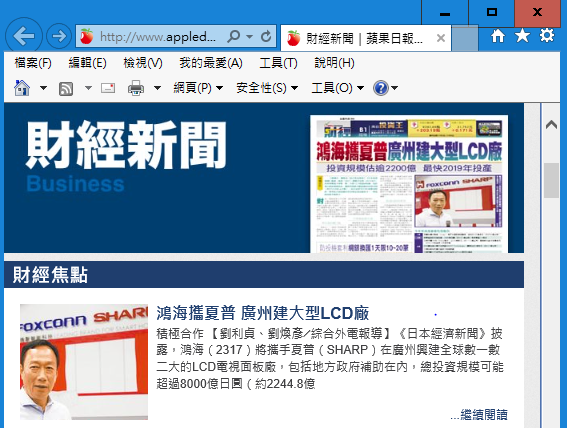
二、Excel從web取得資料
除了手機和電腦,除了IE和Chrome,也直接打開Excel:「資料」、「從Web」。
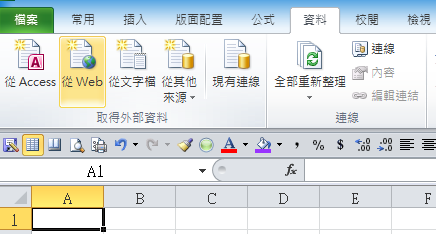
三、Excel也有網頁瀏覽器
在地址列輸入蘋果財經的網址,按下「到」,等到視窗裡的網頁跑完了,把最左上角的框框打勾,從黃色變成綠色,表示選取了整個網頁,「匯入」。
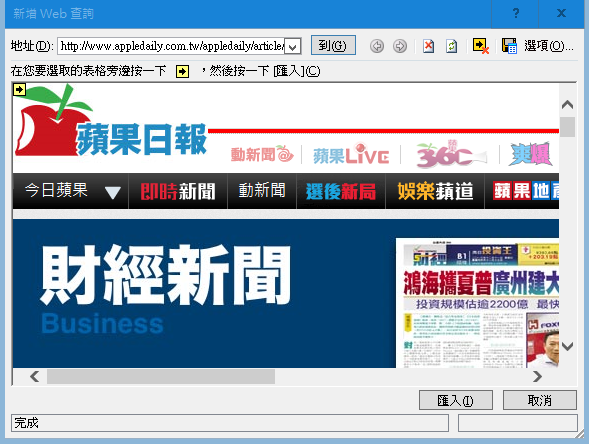
四、取得的資料放在哪
在跳出來的「匯入資料」視窗,「將資料放在」「目前工作表的儲存格」,注意到這個可以選擇儲存格位置、可以選擇「新工作表」,也可以按「內容」進一步設置,如果沒有這些種種額外的需要,直接「確定」即可。
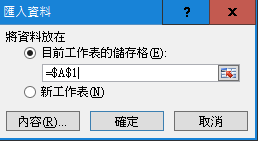
五、一張工作表一個網頁
經過一番處理之後,順利把網頁資料都下載到Excel工作表上了。
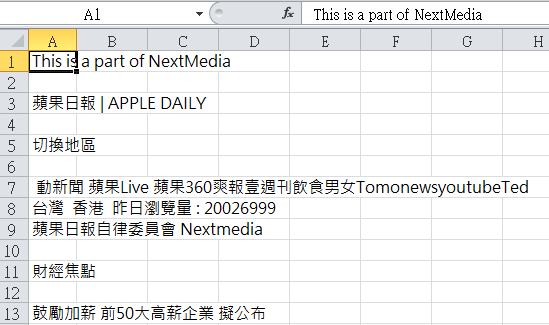
六、Excel個人新聞台
在另一個工作表稍加引用,並且設計表格,便是Excel版的蘋果財經頭條,完全個人化訂製!
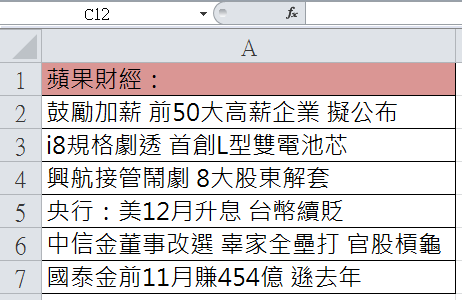
七、能知天下事的Excel頻道
除了蘋果財經,再加上工商時報、聯合財經網、自由財經,一天的財經大事全在這了。如果不夠、不喜歡,請自行增補替換。
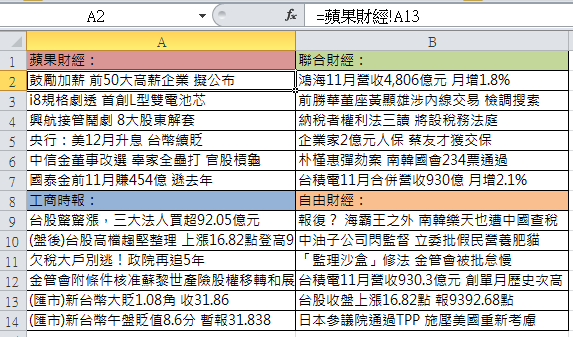
Excel比想像中更厲害
如此大費周張,乍看之下很不效率。因為無論電腦還是手機,最適合閱讀網頁的仍然是瀏覽器,IE、Chrome、Firefox等等,效能上一定都比Excel強。但是,Excel所能做的,不僅僅是閱讀而已,一旦取得了原始資料,等於納入Excel掌握。如同本篇文章所示,抓取特定資料予以編輯組合,這是唯讀型的瀏覽器做不到的。以取得資料的方法論,既然是Excel,可以巧妙運用巨集、VBA等高階工具執行,以取得資料的整理論,可以樞紐、排序、圖表等種種統計分析,這些,將在往後系列文章分享。
贊贊小屋VBA教學中心:
Excel巨集錄製教學、Excel巨集程式、VBA編輯器、VBA自學入門、VBA基礎語法、VBA基本應用、VBA UserForm、VBA VLOOKUP。
VBA課程推薦:零基礎入門進階的20小時完整內容

